Содержание:
AutoCAD — самая популярная система проектирования, которой активно пользуется множество юзеров по всему миру. Сейчас насчитывается несколько поддерживаемых версий данной программы, каждая из них имеет право на существование и котируется в определенных компаниях. В связи с этим некоторые пользователи сталкиваются с необходимостью удаления одной и сборок для установки новой или перехода на другую САПР. В рамках этой статьи мы хотим продемонстрировать процедуру полной деинсталляции с дополнительной очисткой абсолютно всех «хвостов».
Полностью удаляем AutoCAD с компьютера
Далее будет подробно рассмотрено два метода осуществления поставленной задачи. Первый заключается в использовании стороннего программного обеспечения, а второй — встроенных средств операционной системы. Каждый из этих вариантов будет оптимальным в определенных ситуациях, потому рекомендуем сначала изучить их, а уже потом переходить к выполнению подходящей инструкции.
Если вдруг вы решили удалить AutoCAD в связи с возникновением различных ошибок во время запуска или работы, не спешите производить такие радикальные действия. Сначала убедитесь в том, что вы выполнили абсолютно все методы, способные помочь решить появившуюся трудность. Для этого мы советуем ознакомиться с отдельными материалами на нашем сайте, перейдя по указанным ниже ссылкам.
Подробнее:
Решение проблем с фатальной ошибкой в AutoCAD
Решение проблем с запуском программы AutoCAD
Способ 1: Программы для удаления программ
Сейчас на просторах интернета любой юзер сможет найти софт абсолютно разной направленности. Часть из таких приложений являются вспомогательными и позволяют упростить определенное взаимодействие с ОС. В рамки подобного обеспечения попадают инструменты для удаления программ. Их преимущество над стандартным средством заключается в автоматическом удалении временных файлов и различных остаточных данных. В этот раз мы возьмем за пример известное решение под названием CCleaner.
- Перейдите по указанной выше ссылке, чтобы попасть на официальный сайт упомянутой утилиты и загрузить ее на свой компьютер. После запуска обратите внимание на левую панель. Здесь потребуется переместиться в раздел «Инструменты».
- Откройте категорию «Удаление программ», чтобы увидеть весь список установленного софта.
- Теперь среди всех названий отыщите AutoCAD и выделите его, нажав один раз левой кнопкой мыши по строке.
- Активируется кнопка «Деинсталляция». Кликните по ней, чтобы запустить этот процесс.
- Подтвердите свои намерения удаления, щелкнув по варианту Да, который появится во всплывающем уведомлении.
- Если вместе с Автокадом не удалились вспомогательные инструменты, очистите их самостоятельно, выполнив точно такие же действия, которые были показаны выше.
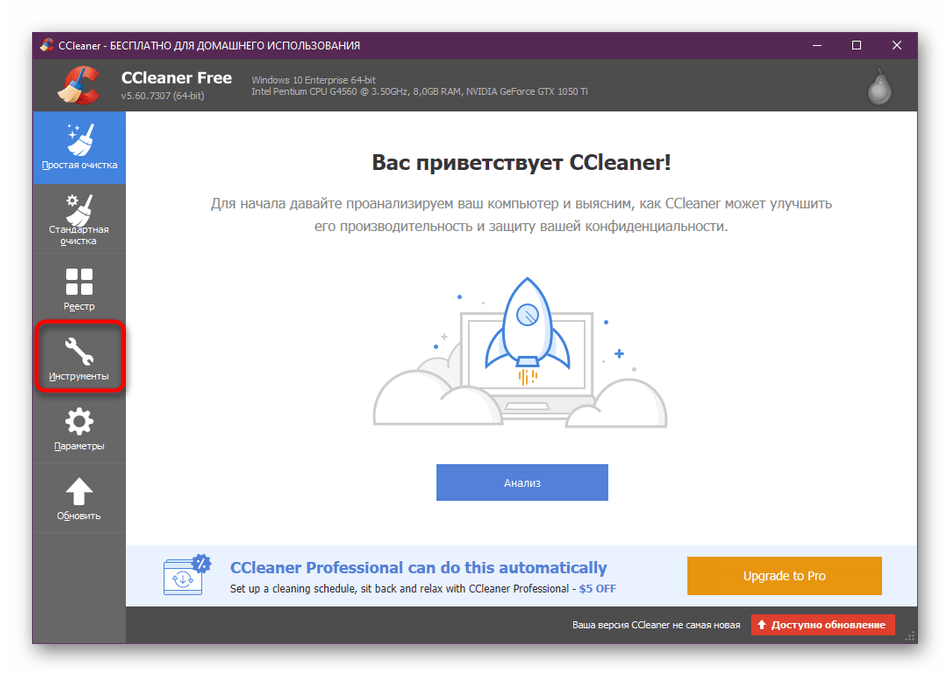
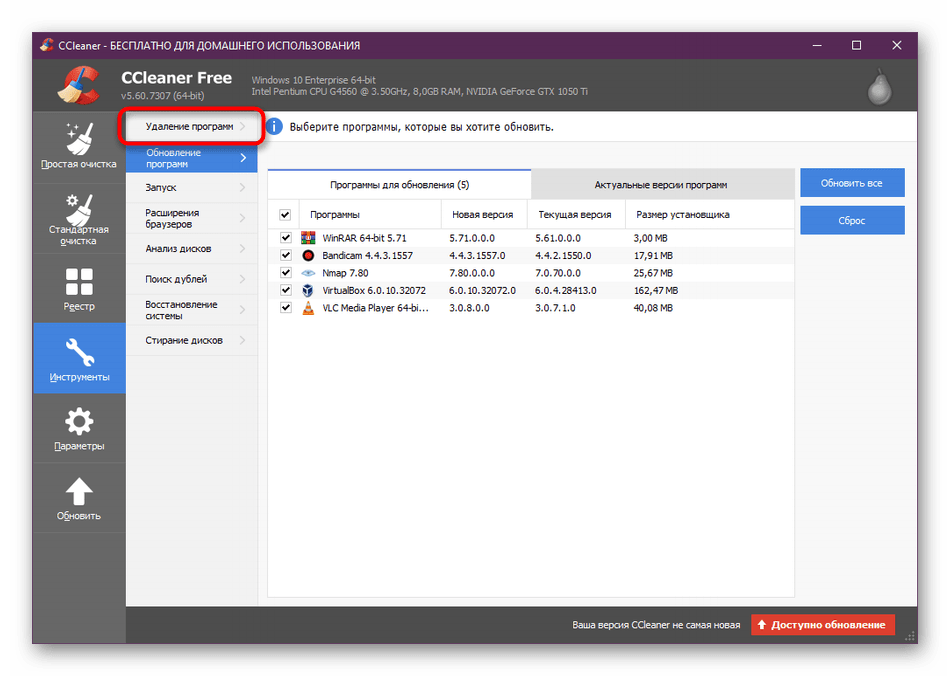
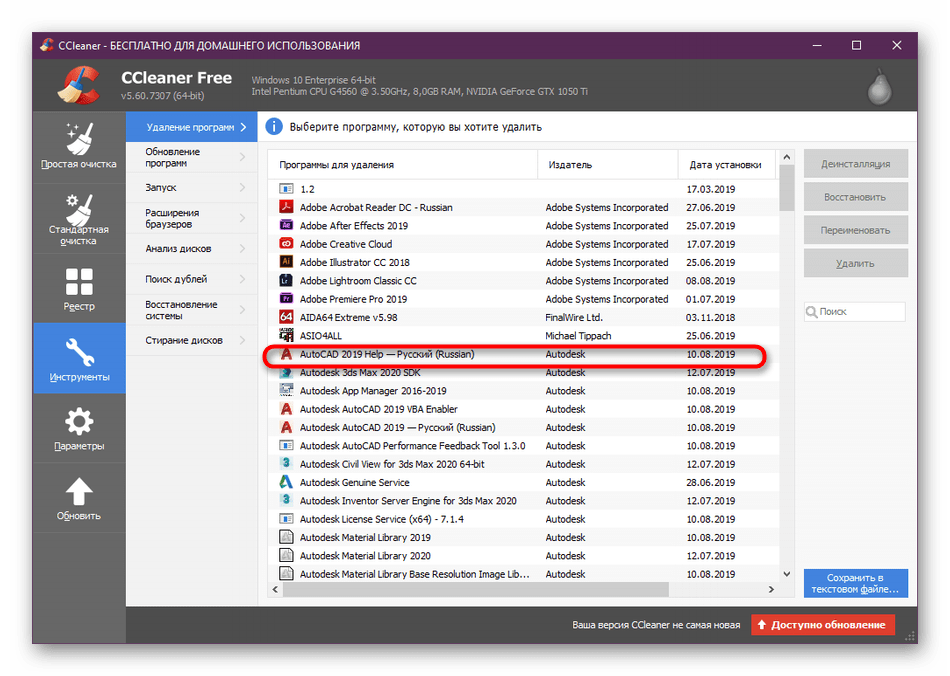
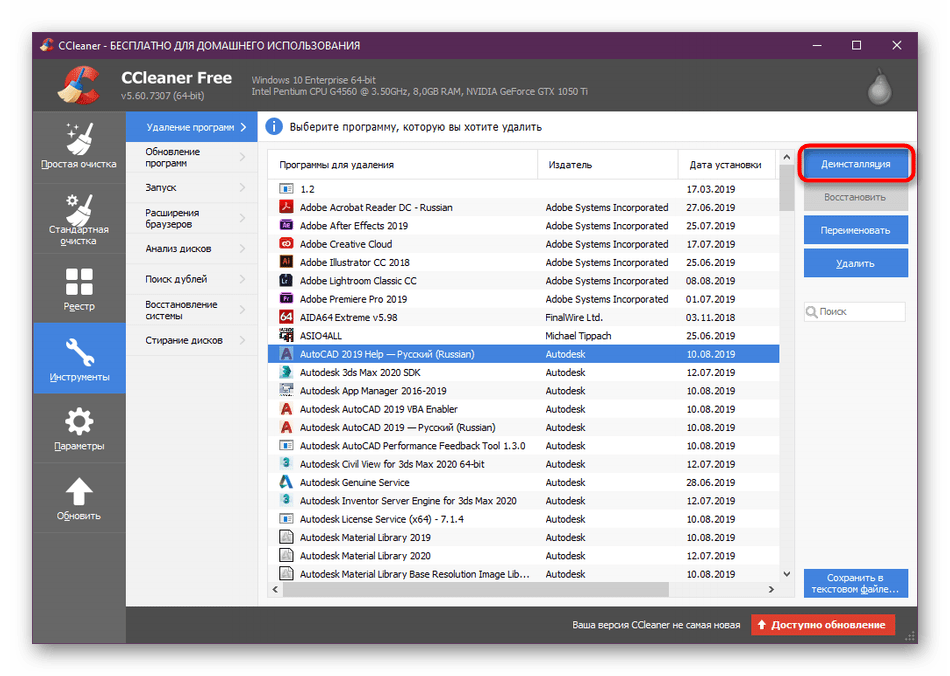
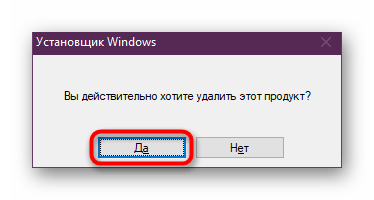
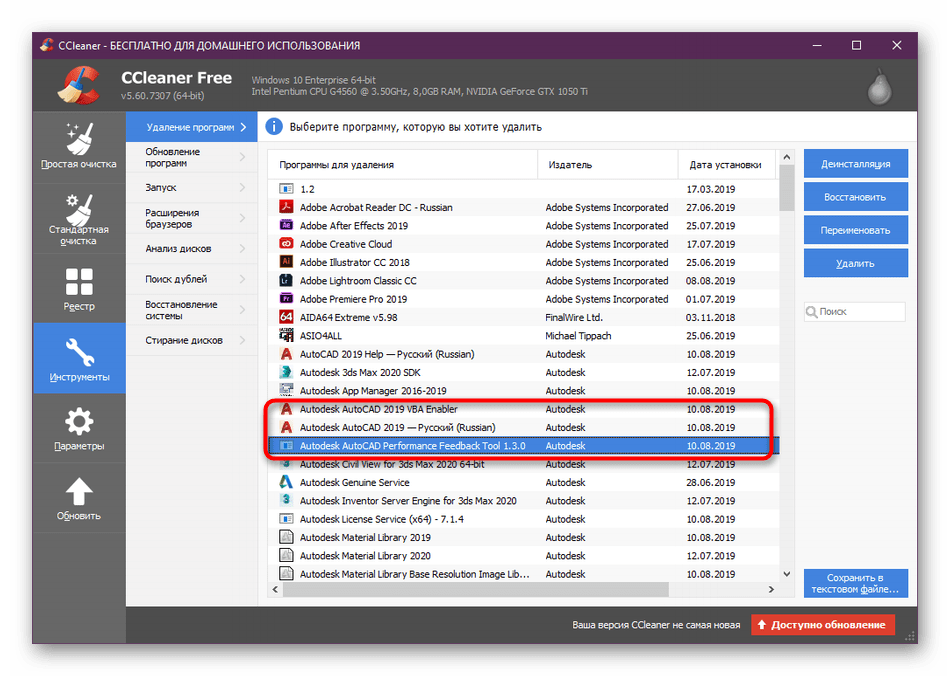
В большинстве случаев CCleaner удаляет все остаточные и временные файлы, связанные с выбранным программным обеспечением. К сожалению, случаются ситуации, когда этого не происходит, потому приходится удалять все вручную. Более детально об этом читайте в разделе ниже.
Дополнительно хочется отметить еще одно программное обеспечение, позволяющее удалить AutoCAD быстро, выбрав при этом абсолютно все дополнительные компоненты. Это поможет легче справиться с поставленной задачей.
- Перейдите по ссылке выше, чтобы ознакомиться с обзором на IObit Uninstaller и скачать его с официального сайта. Запустив его, перемещайтесь в раздел «Программы».
- Здесь отметьте галочками все те компоненты, которые хотите удалить за один раз.
- Затем справа вверху отобразится общий размер выбранного ПО, а также активируется «Деинсталлировать». Нажмите на нее, чтобы запустить операцию.
- Повторно ознакомьтесь с выбранным софтом, чтобы удостовериться в правильности, и еще раз кликните по соответствующей кнопке.
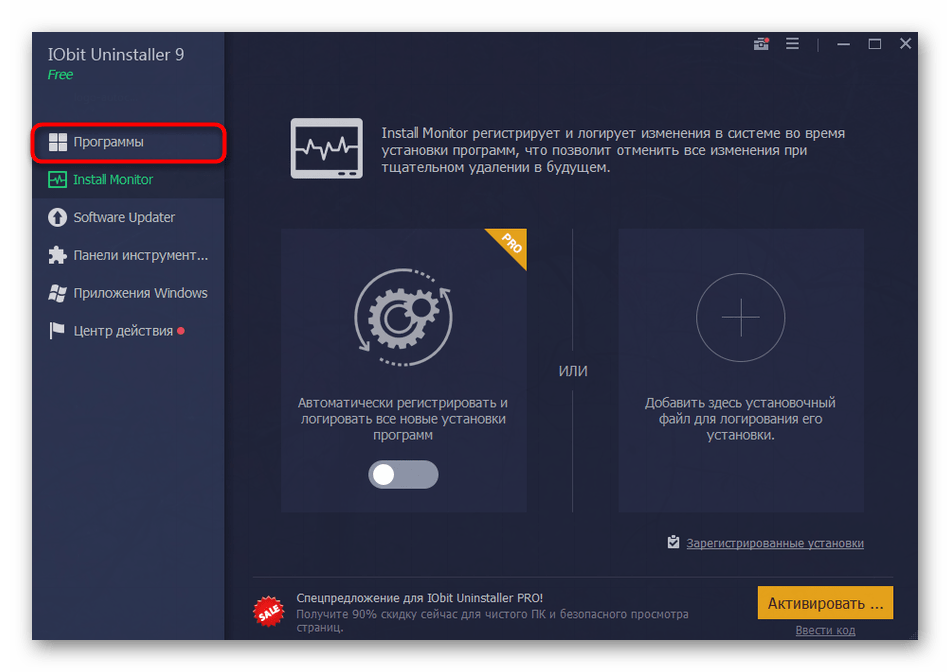
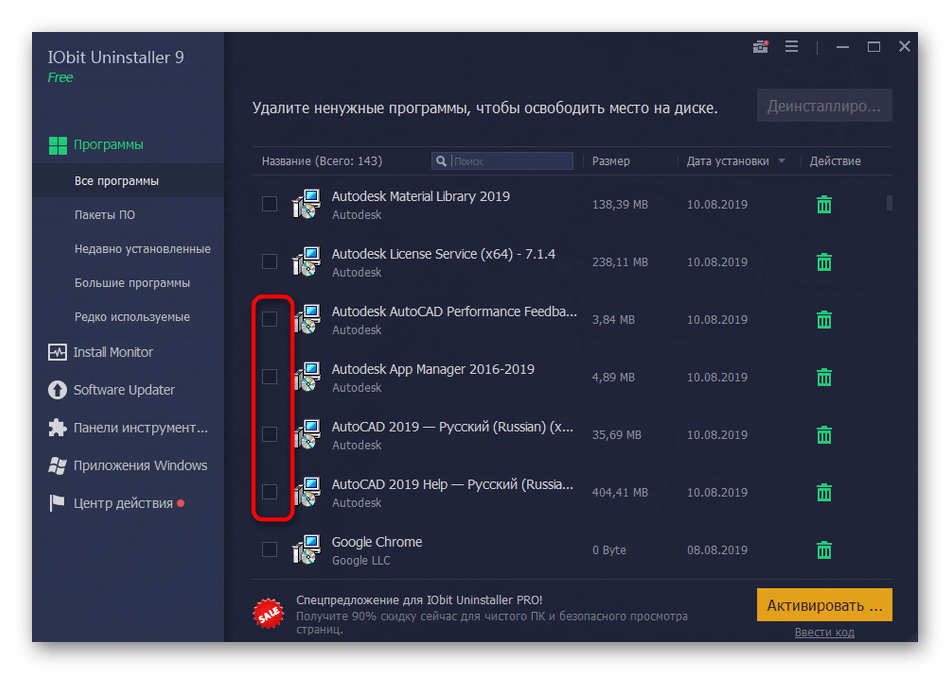
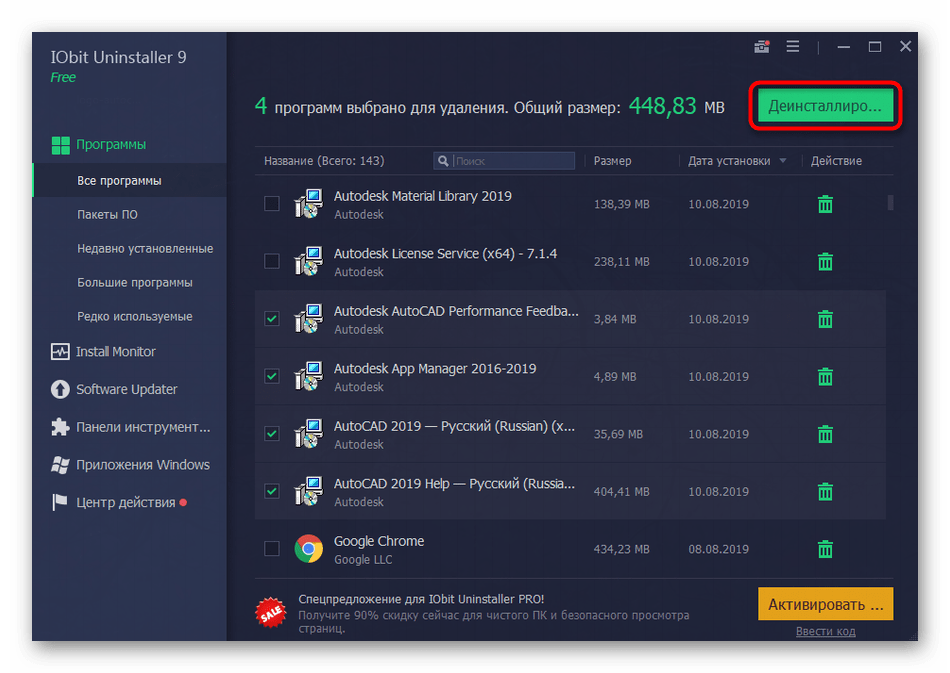
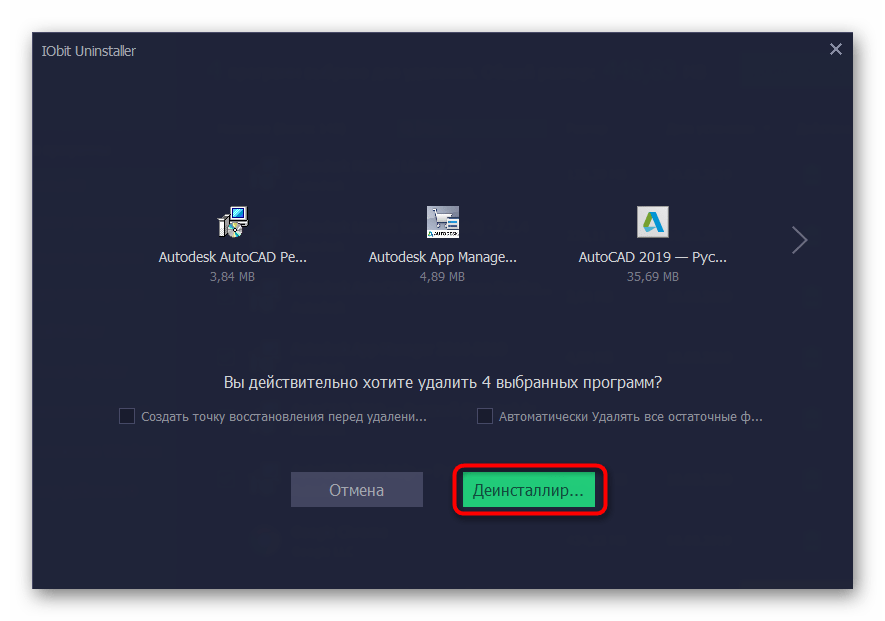
Примерно по такому же принципу работают и другие сторонние инструменты для удаления программ. Однако некоторые из них обладают уникальными функциями. Если представленные выше варианты вам по каким-либо причинам не подошли, рекомендуем прочесть обзор на других представителей подобного ПО, чтобы отыскать оптимальное средство деинсталляции AutoCAD.
Подробнее: Программы для удаления программ
Способ 2: Встроенный инструментарий Windows
Теперь давайте поговорим о встроенном средстве операционной системы. Практически каждый пользователь сталкивался с удалением программ именно таким способом и знает, как взаимодействовать с этим инструментом. Однако для самых начинающих мы подготовили детальное пошаговое руководство, позволяющее разобраться со всеми нюансами очистки ОС от AutoCAD.
- Нажмите на «Пуск» и переместитесь в «Параметры», нажав на значок в форме шестеренки. Если вы владеете Windows 7, то вместо параметры потребуется нажать на «Панель управления».
- В Виндовс 10 переместитесь в раздел «Приложения», а в Windows 7 — «Программы и компоненты».
- Здесь на левой панели выберите раздел «Приложения и возможности».
- В списке отыщите Автокад и щелкните по нему ЛКМ.
- Откроется раздел с дополнительными кнопками, где следует кликнуть на «Удалить».
- Ожидайте запуска встроенного мастера настройки AutoCAD.
- В нем переходите в раздел «Удаление».
- Ознакомьтесь с представленным описанием в окне, а затем щелкните на соответствующую кнопку для начала деинсталляции.
- Ожидайте завершения операции.
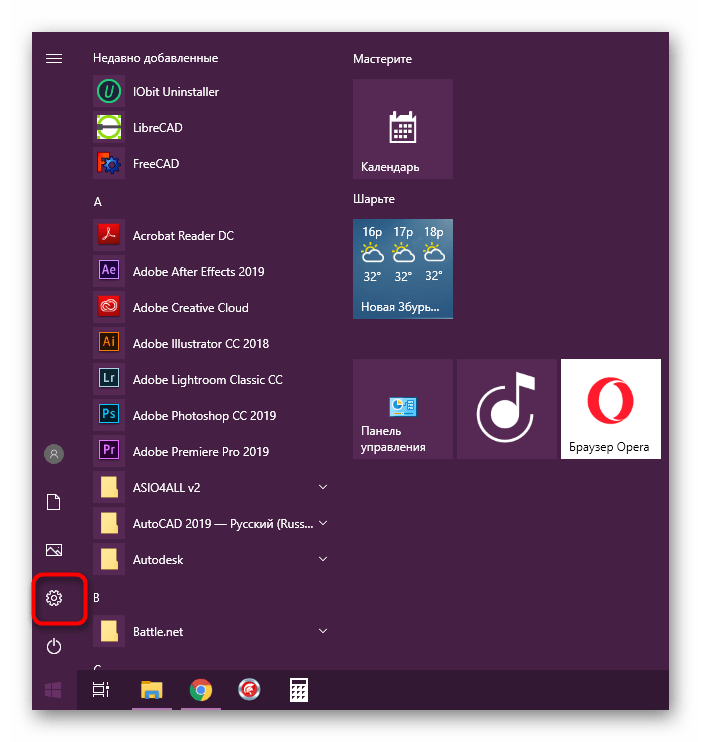
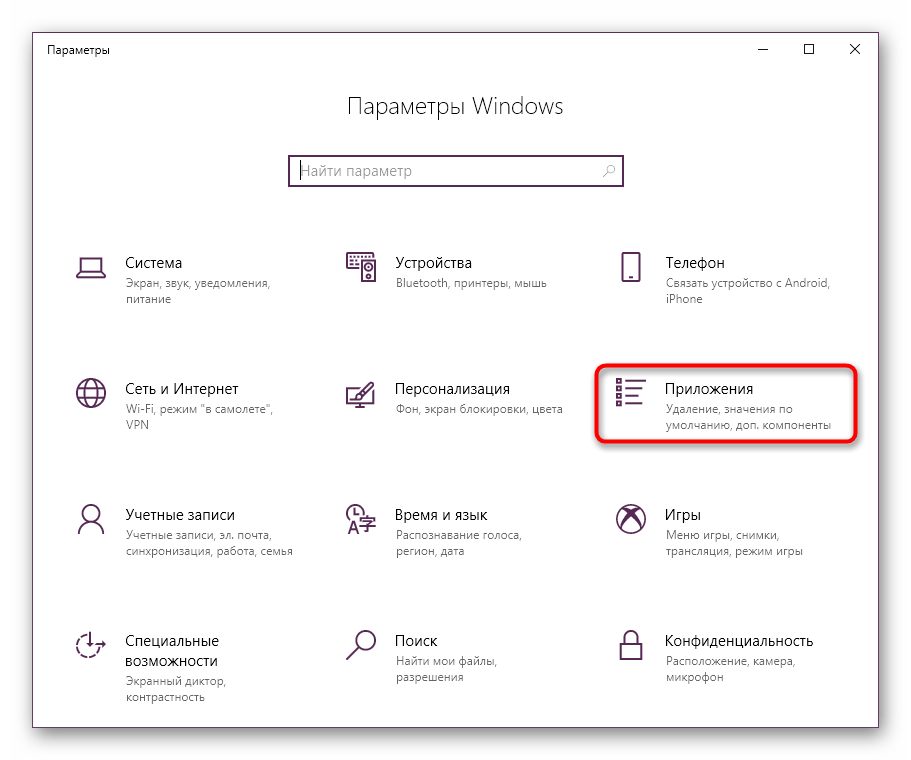
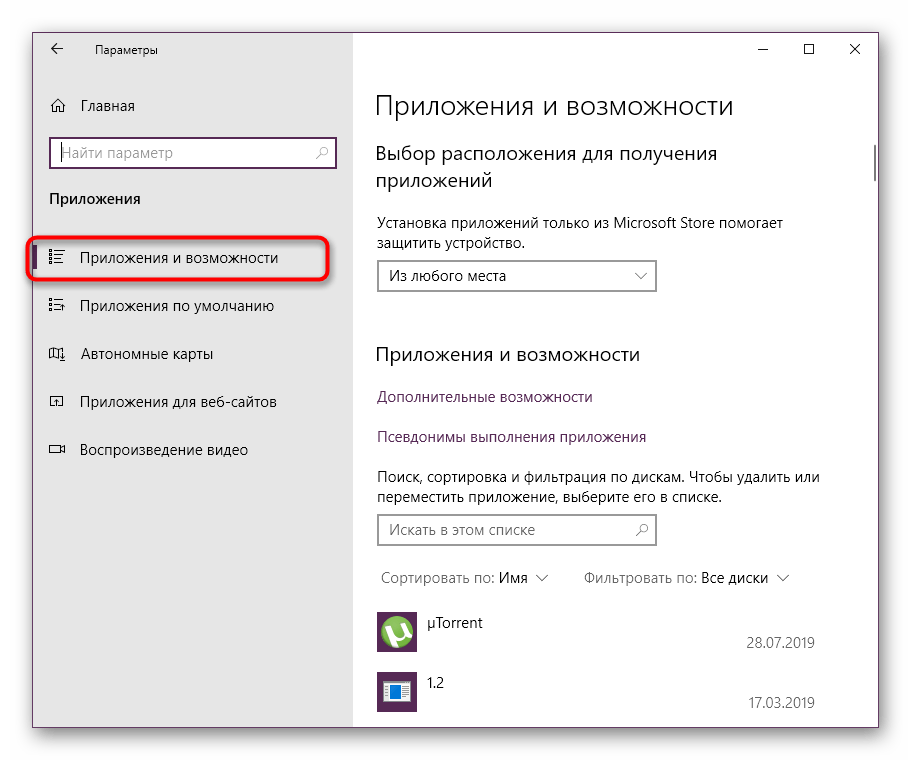
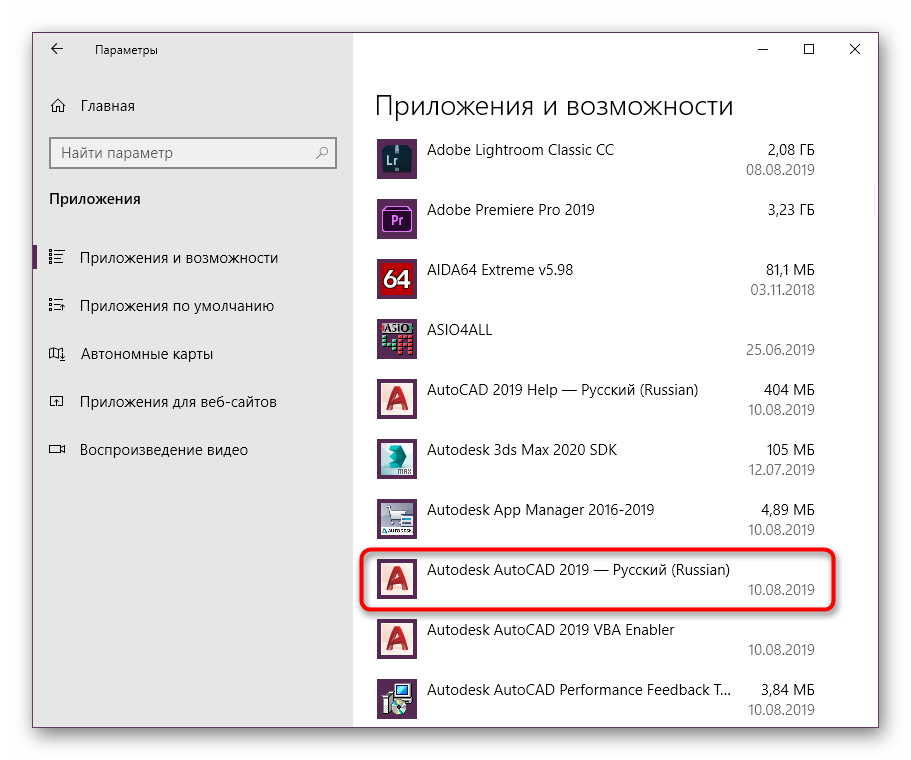
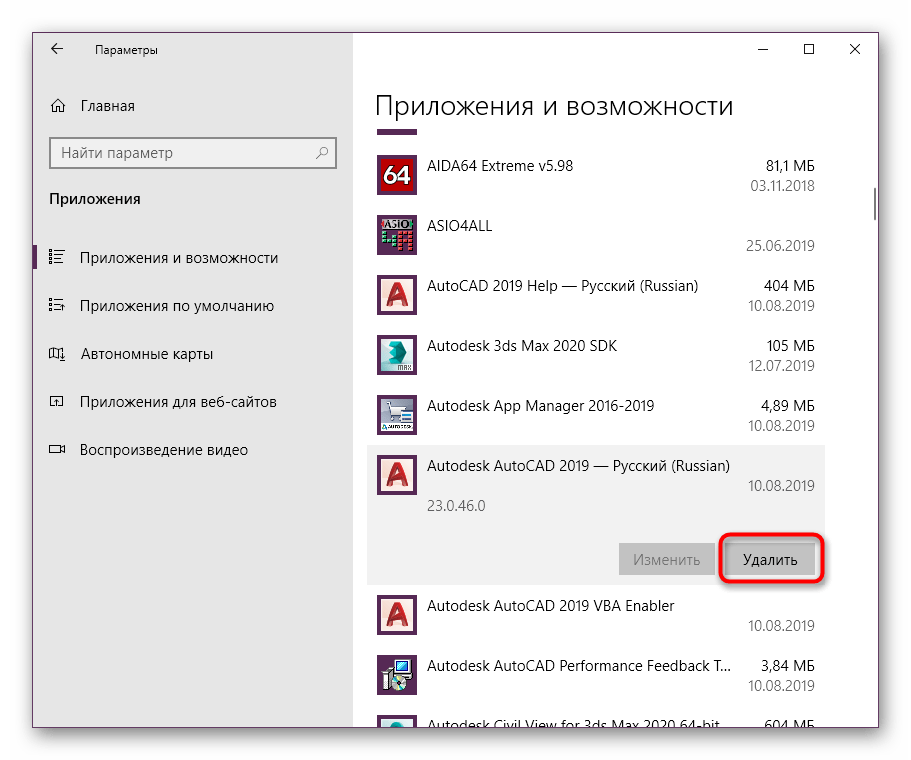
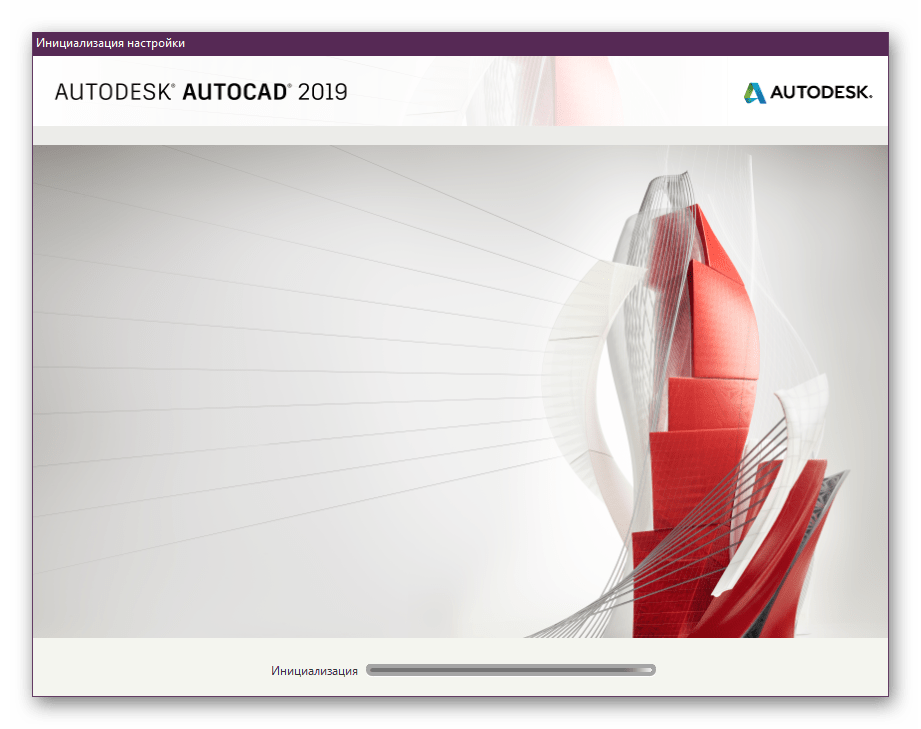
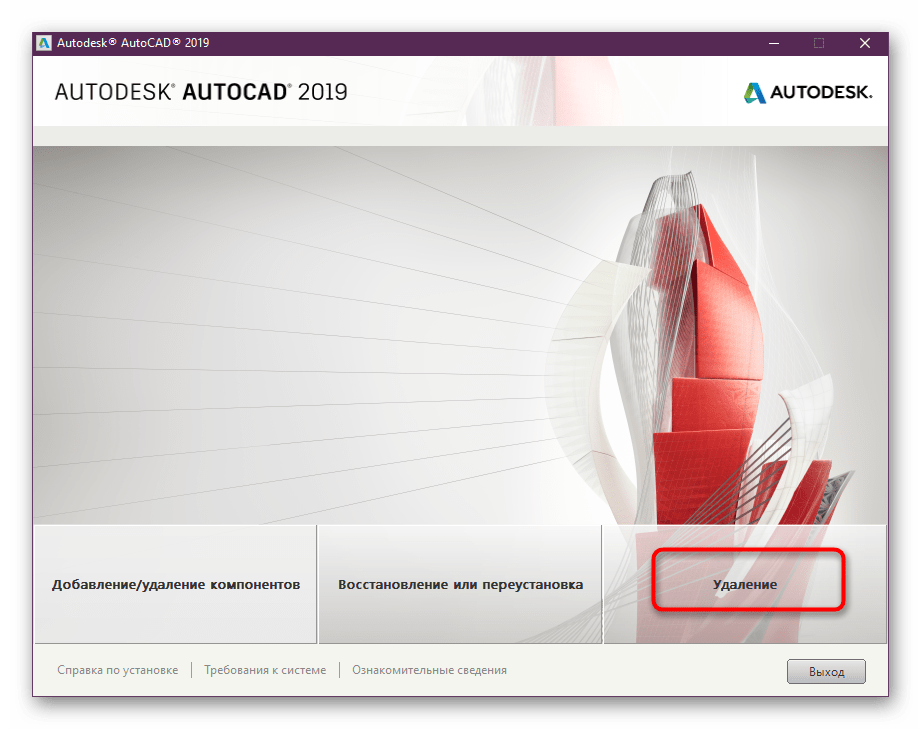
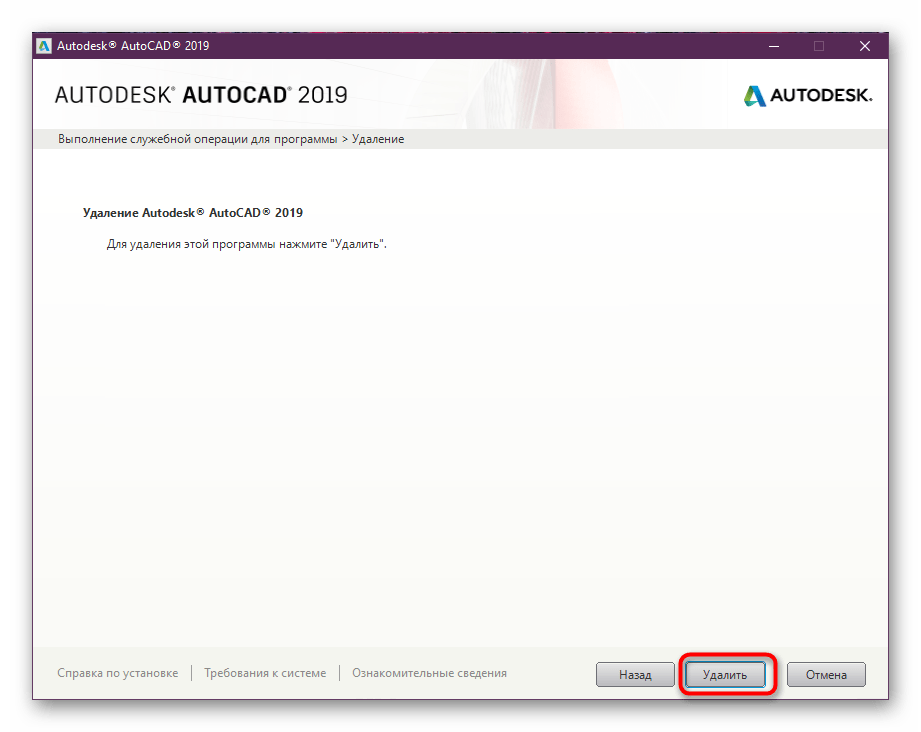
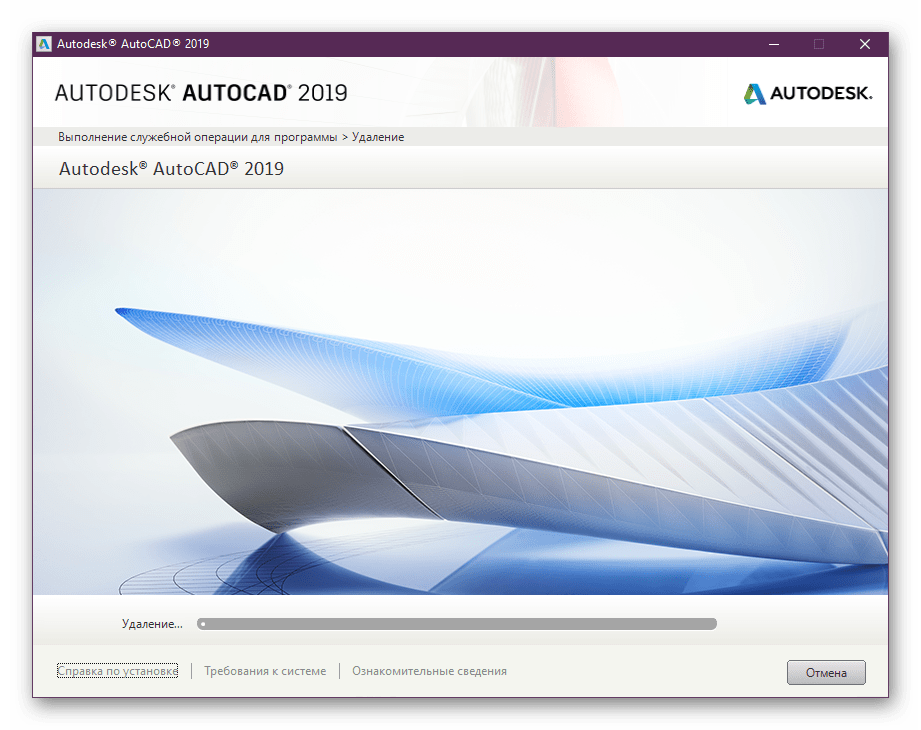
По завершении рекомендуется перезагрузить компьютер, чтобы все внесенные изменения вступили в силу. Только после этого можно переходить к инсталляции новой САПР или другой версии Автокада, однако учитывайте, что иногда на ПК остаются некоторые связанные файлы, и их приходится удалять самостоятельно.
Очистка остаточных файлов
Очистка остаточных файлов после деинсталляции софта обязательна в тех случаях, когда планируется установить другую версию этого же инструмента, поскольку иногда возникают конфликты во время инсталляции, связанные как раз с наличием ненужных данных. К тому же не всем хочется оставлять «мусор» в операционной системе. Потому перейдите по указанным ниже путям и сотрите все папки и объекты, связанные с AutoCAD.
C:\Program Files\Autodesk\
C:\ProgramData\Autodesk\
C:\Users\All Users\
C:\Users\ИМЯ ПОЛЬЗОВАТЕЛЯ\AppData\Roaming\Autodesk\
C:\Users\ИМЯ ПОЛЬЗОВАТЕЛЯ\AppData\Local\Autodesk\
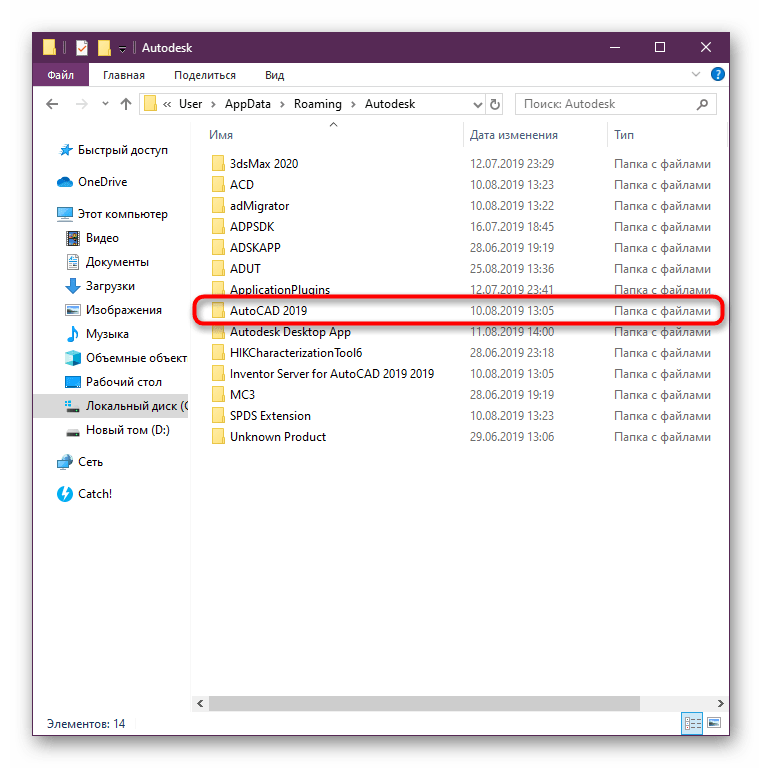
Еще Автокад часто хранит различные конфигурационные сведения или вспомогательные элементы в папке с временными файлами. После удаления софта она не будет очищена автоматически. Сделать это нужно вручную, а детальные инструкции вы найдете в другом нашем материале, перейдя по указанной ниже ссылке.
Подробнее: Можно ли удалить системную папку Temp
Решение проблем с удалением компонентов AutoCAD
В завершение сегодняшнего материала мы хотим рассказать о решении ошибок, которые возникают при попытке удаления Автокада или связанных с ним компонентов. Иногда это вызывается неправильной установкой или из-за ручного удаления важных файлов. Потому не обойтись без специального средства от компании Microsoft.
Скачать Microsoft Fix It с официального сайта
- Перейдите на официальный сайт компании, чтобы скачать Microsoft Fix It.
- По окончании загрузки запустите исполняемый файл.
- Ожидайте открытия окна Мастера устранения неполадок, в котором кликните по «Далее».
- Остается только подождать окончания сканирования и обнаружения проблем с деинсталляцией софта.
- Выберите тип неполадки, которая возникает в процессе использования операционной системы.
- Далее сканирование будет продолжено.
- В представленном списке укажите софт, который нужно удалить.
- При появлении предупреждения щелкните по надписи «Да, попробовать удалить».
- Дождитесь завершения устранения ошибок.
- После диагностики вы получите уведомление о том, что проблема была успешно исправлена или же от вас требуется выполнение других действий.
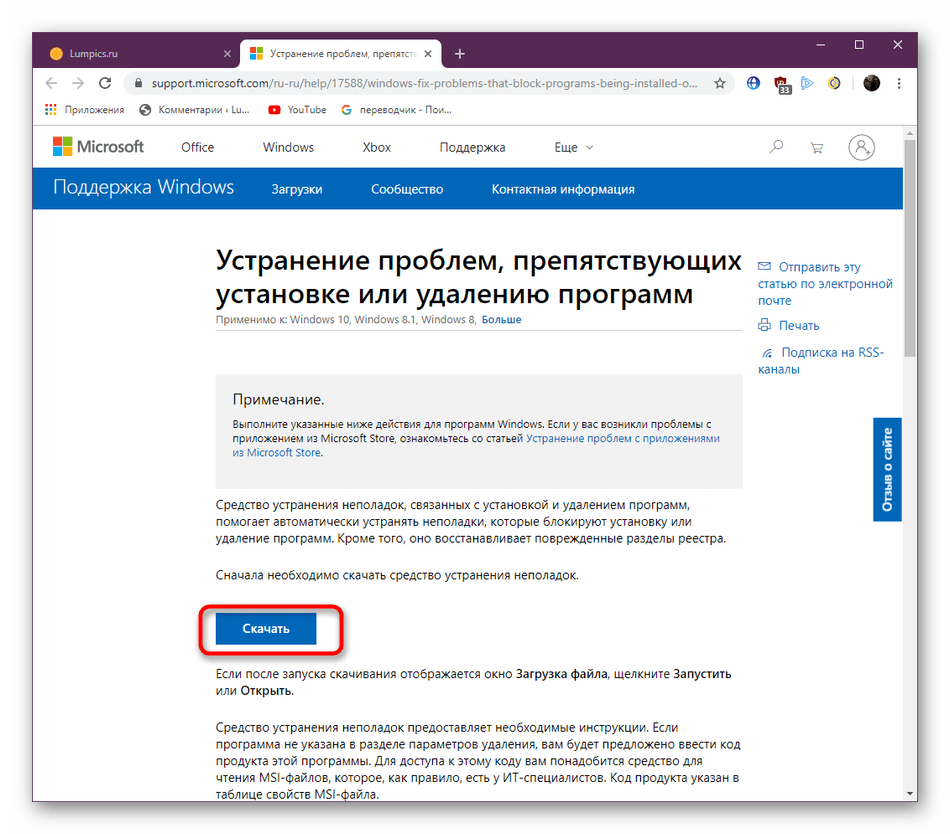
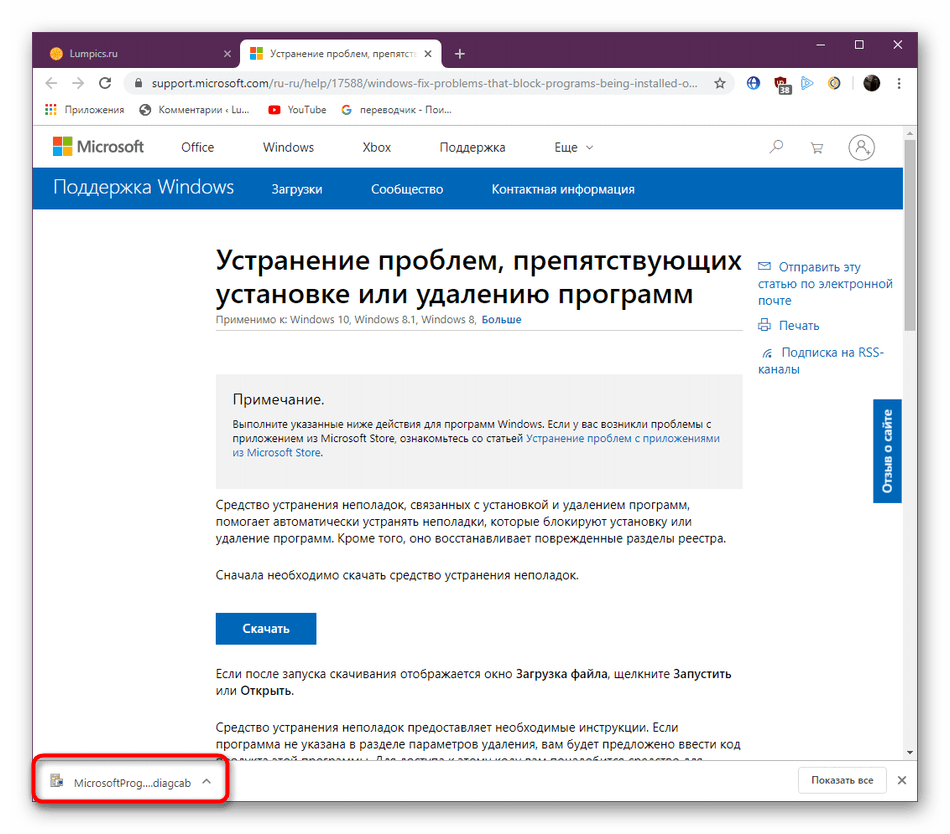
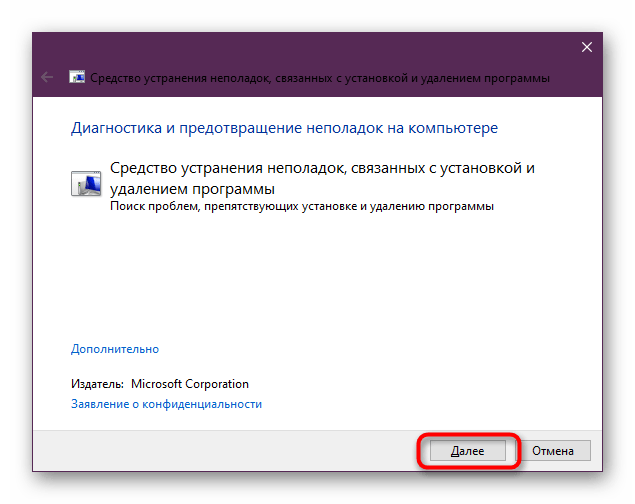
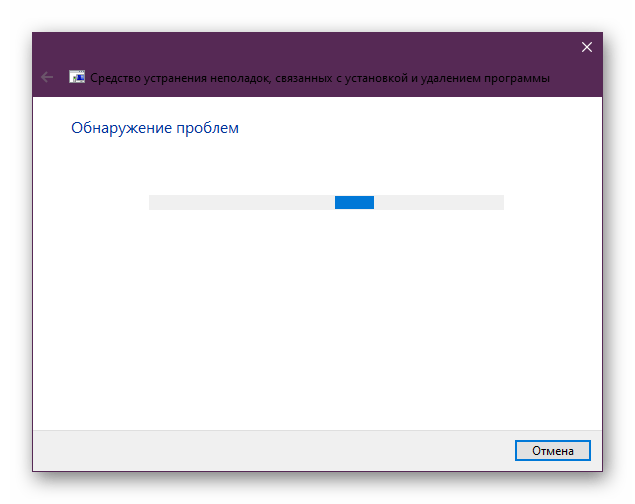
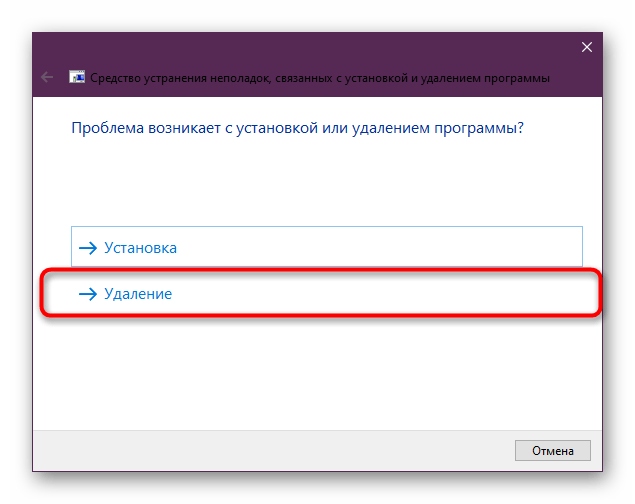
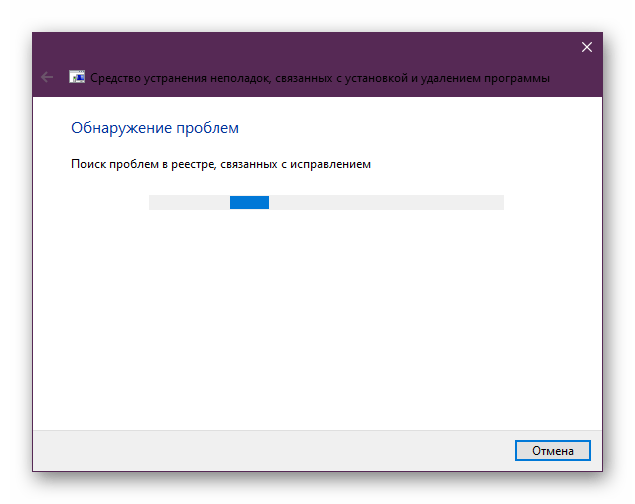
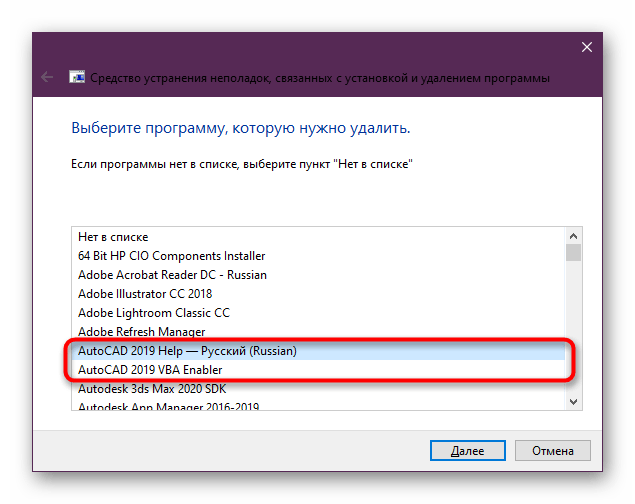
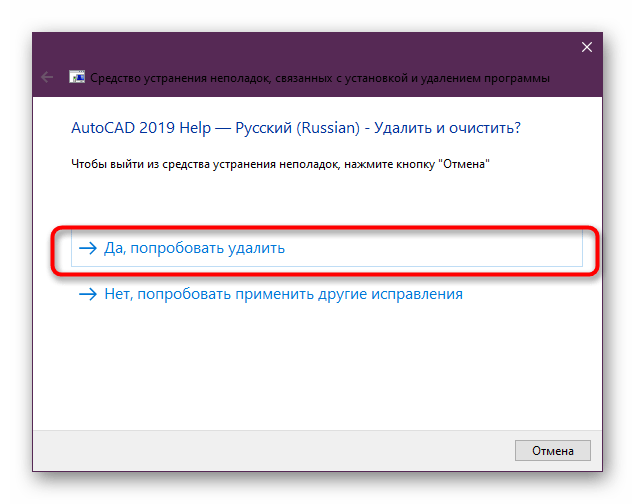
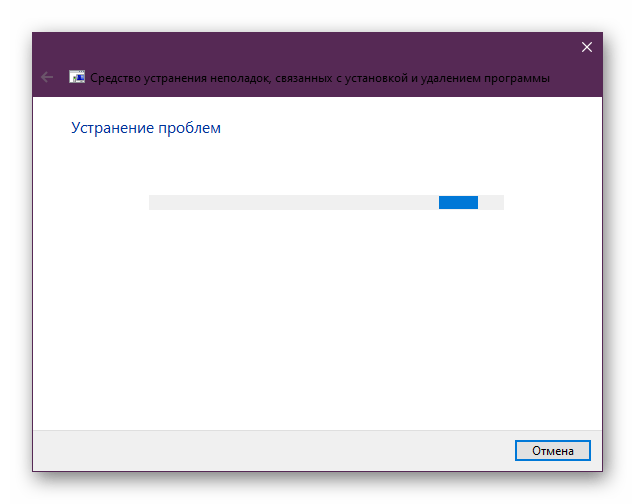
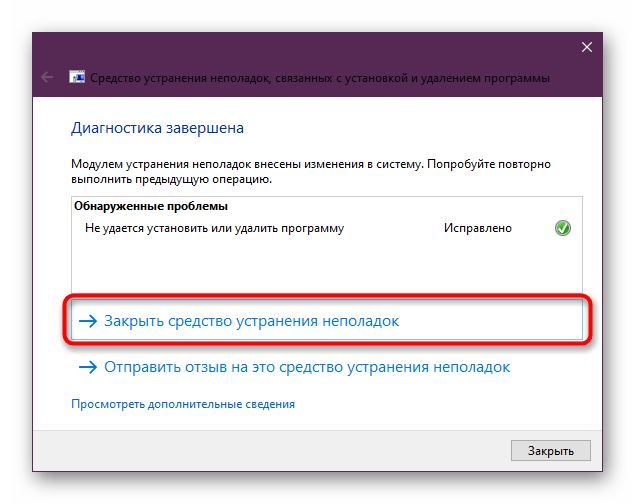
В этом материале вы узнали все о деинсталляции программы AutoCAD. Как видите, это не занимает много времени, нужно лишь выбрать подходящий метод и не забыть очистить все «хвосты». После этого можно смело переходить к установке новой САПР или другой версии Автокада.
Подробнее:
Установка программы AutoCAD на компьютер
Аналоги САПР AutoCAD
 Наш Telegram каналТолько полезная информация
Наш Telegram каналТолько полезная информация
 Использование привязок в AutoCAD
Использование привязок в AutoCAD
 Вставка подложки PDF в AutoCAD
Вставка подложки PDF в AutoCAD
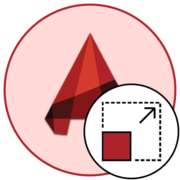 Изменение масштаба в AutoCAD
Изменение масштаба в AutoCAD
 Применение динамических блоков в AutoCAD
Применение динамических блоков в AutoCAD
 Использование видовых экранов в AutoCAD
Использование видовых экранов в AutoCAD
 Расчет площади в AutoCAD
Расчет площади в AutoCAD
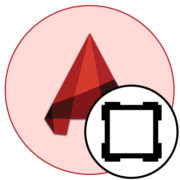 Добавление и настройка рамки в AutoCAD
Добавление и настройка рамки в AutoCAD
 Сохранение чертежа в формате PDF в AutoCAD
Сохранение чертежа в формате PDF в AutoCAD
 Переименование блоков в AutoCAD
Переименование блоков в AutoCAD
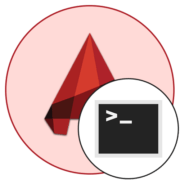 Возвращение командной строки в AutoCAD
Возвращение командной строки в AutoCAD
 Создание сопряжения в AutoCAD
Создание сопряжения в AutoCAD
 Удаление блока в AutoCAD
Удаление блока в AutoCAD
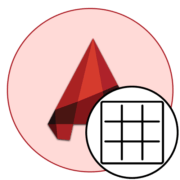 Изменение цвета фона на белый в AutoCAD
Изменение цвета фона на белый в AutoCAD
 Использование мультилинии в программе AutoCAD
Использование мультилинии в программе AutoCAD
 Использование слоев в программе AutoCAD
Использование слоев в программе AutoCAD
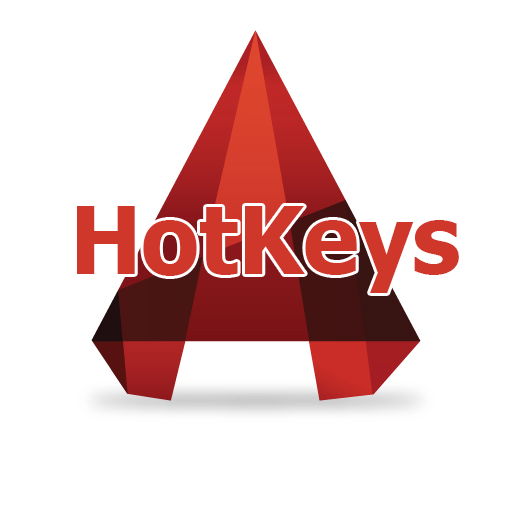 Горячие клавиши в AutoCAD
Горячие клавиши в AutoCAD
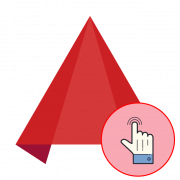 Как пользоваться AutoCAD
Как пользоваться AutoCAD
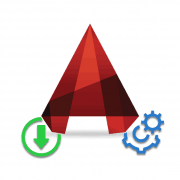 Установка AutoCAD на компьютер
Установка AutoCAD на компьютер
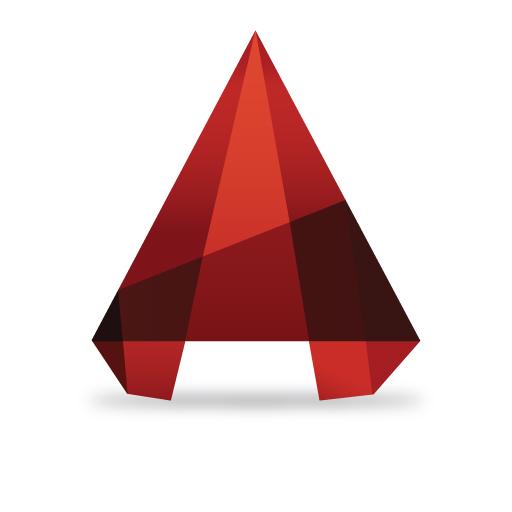 Как задать координаты в AutoCAD
Как задать координаты в AutoCAD
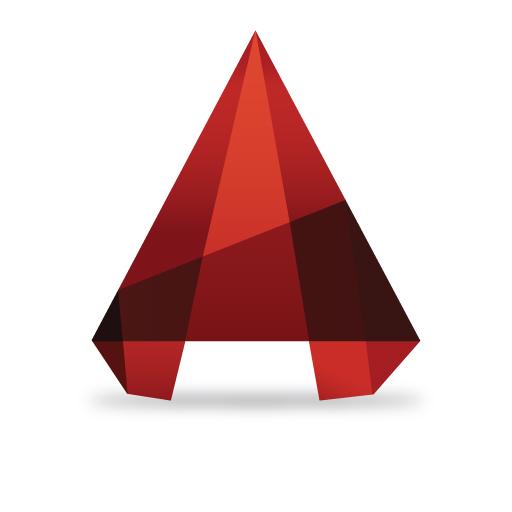 3D-моделирование в AutoCAD
3D-моделирование в AutoCAD lumpics.ru
lumpics.ru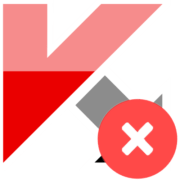

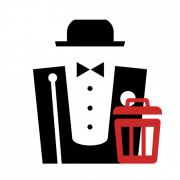


Огромное спасибо за напутствующую мысль, а то я седеть начал уже! Низкий поклон!